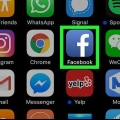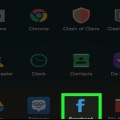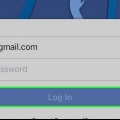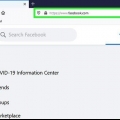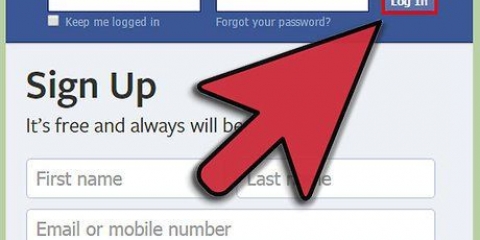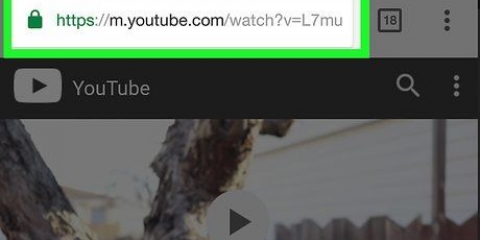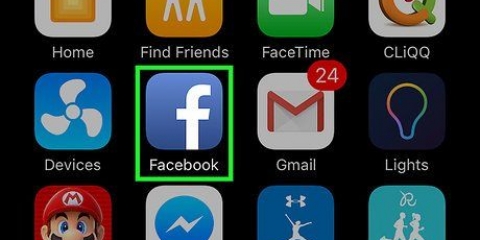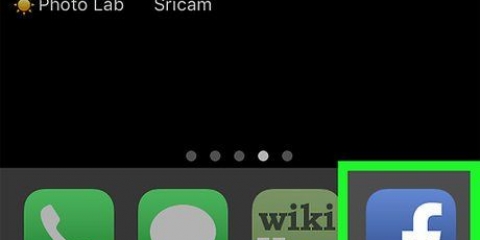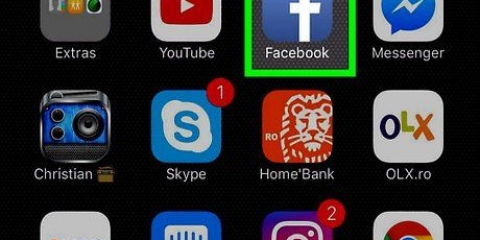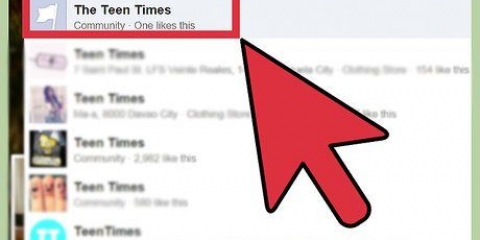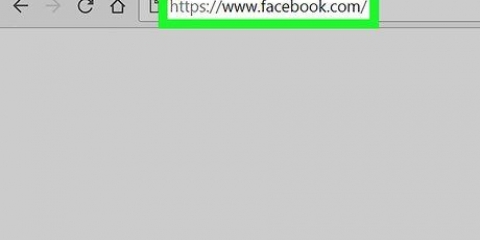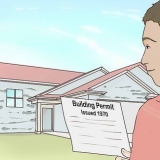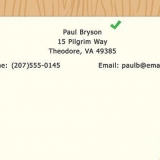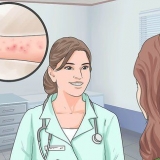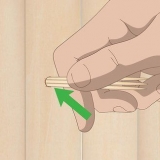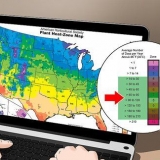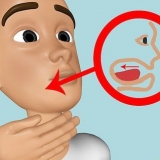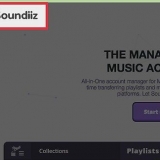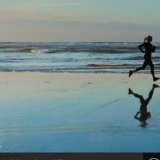Pesquise páginas usando o campo de pesquisa na parte superior da tela. Clique no nome da sua própria página na caixa "Suas páginas" no canto superior direito da tela para ir até lá. Não é possível comentar em um perfil pessoal do Facebook como sua página.



Postar um comentário como uma página do facebook
Este tutorial ensinará como postar um comentário (para uma marca, serviço, organização ou celebridade) no Facebook como uma Página que você gerencia.
Degraus

1. Vamos parahttps://www.o Facebook.com em um navegador da web. Você deve estar usando um navegador da web em um computador para postar um comentário como uma página do Facebook.
- Se você não estiver logado, insira as informações da sua conta nos campos vazios no canto superior direito da janela e clique em Inscrever-se.

2. Vá para a página que você deseja comentar. Você pode comentar em qualquer página como uma página, incluindo sua própria.

3. Role até a postagem que você deseja responder.

4. Clique na sua foto de perfil na mensagem. Está à direita da mensagem, à esquerda da seta cinza. Um menu pop-up aparecerá.

5. Selecione sua página. Sua foto de perfil na postagem será alterada para a da sua Página.

6. Poste seu comentário. Digite seu comentário na caixa de texto na parte inferior da mensagem e pressione ↵ Enter (PC) ou ⏎ Retornar (Mac). Seu comentário aparecerá como se tivesse sido postado pela sua Página.
Artigos sobre o tópico "Postar um comentário como uma página do facebook"
Оцените, пожалуйста статью
Popular